Çoğumuz için Zoom, sadece hayatımızı yönetirken üretken görünmek için elimizden geldiğince etkili bir şekilde kullanmayı ve manipüle etmeyi öğrendiğimiz evden çalışma cephaneliğimizde önemli bir araç haline geldi. Birçok çalışan profesyonel, kilitlenme ülke genelinde hızla artarken bile evden çalışma yaşam tarzını seçiyor. İşe gidip gelme süresinin olmaması ve evden çalışmanın rahatlığı, ofise geri dönmekten kaçınmayı çok kolay bir seçim haline getirdi.
Zoom gibi görüntülü arama uygulamaları bu sürece büyük katkıda bulundu ve herhangi bir kullanıcının Zoom için Wi-Fi'ye ihtiyacınız olup olmadığına ilişkin bilgiler de dahil olmak üzere Zoom'un temellerine aşina olmasını önemli hale getirdi. İşte bilmeniz gereken her şey.
İlgili: Yakınlaştırma için En İyi Sürükleyici Görünüm Sahneleri [İndir]
Zoom için Wi-Fi'ye mi ihtiyacınız var?
Bu sorunun cevabı, neden bilmeniz gerektiğine bağlıdır. Zoom, görüntülü ve sesli aramalar için hem Wi-Fi hem de mobil veriler üzerinde çalışır. Ayrıca yalnızca Wi-Fi üzerinde çalışacak, bu nedenle Zoom'u çalıştırmak için ek hücresel internet verisine gerek yok. Alternatif olarak Zoom, bir Wi-Fi bağlantısı desteği olmadan gerekirse yalnızca hücresel veriler üzerinde de çalışabilir . Minimum 1,5 Mbps hız mevcut olduğu sürece, Zoom gayet iyi çalışacak ve hem görüntülü hem de sesli aramalar için if kullanabileceksiniz.
Telefonunuzda Zoom için Wi-Fi'ye mi ihtiyacınız var?
Telefonunuzda sabit bir Wi-Fi bağlantınız varsa, Zoom gayet iyi çalışacaktır. Wi-Fi kullanılamıyorsa ve olduğunda hücresel verilere de güvenebilirsiniz. Sabit hücresel veriye sahipseniz mutlaka Wi-Fi'ye ihtiyacınız olmasa da, Zoom için Wi-Fi kullanmak kuşkusuz daha sorunsuz ve daha güvenilir bir deneyimdir.
İlgili: Yakınlaştırma Toplantısı Nasıl Duraklatılır: Adım Adım Kılavuz
Bilgisayarınızda Zoom için Wi-Fi'ye mi ihtiyacınız var?
Bir kez daha, tek ihtiyacınız olan iyi bir internet bağlantısı. Bilgisayarınızı iyi bir mobil etkin nokta bağlantısına bağlamak istiyorsanız, bunu kesinlikle yapabilirsiniz ve Zoom toplantıları iyi olacaktır. Ancak, bir Wi-Fi veya LAN bağlantısına sahip olmak genellikle daha iyi bir seçimdir, mobil veriden daha kararlı ve yüksek hızlıdır. Yani evet, ister masaüstü uygulamasını ister aramalar ve iletişim için web sitesini kullanıyor olun, mümkünse bilgisayarınızda Zoom için kesinlikle Wi-Fi veya LAN alırsınız.
Temel düzeyde Zoom, iyi bir aktif internet bağlantısı gerektirir ve bilgisayarlar/dizüstü bilgisayarlar interneti Wi-Fi ve doğrudan LAN bağlantısından sağladığından, mobil veri yerine bunları tercih etmek iyidir.
Zoom için internet gerekli mi?
Aradığınız ülkenin bu listede onaylanmış bir ülke olarak bulunması koşuluyla, yalnızca bir kişinin telefon numarasını kullanarak bir aramaya katılmak mümkündür . Ülkeniz ve aradığınız numara uyumluysa, hem hücresel hem de Wi-Fi internet bağlantısı olmadan arama yapabilirsiniz.
Ancak, bilgi erişimi, indirme ve tartışma dahil olmak üzere bu yöntemde özelliklerin çoğu devre dışı bırakılacağından, bu en ilkel ve son çare seçeneğidir. Zoom'dan bir cep telefonu numarası çevirdiğinizde görüntülü arama kesinlikle söz konusu değildir. Bu nedenle internet gerekli olmasa da, uygulamadan tam olarak yararlanmak için Zoom'u bir Wi-Fi veya hücresel veri bağlantısı üzerinden kullanmak idealdir.
Zoom hücresel veri kullanıyor mu?
Evet, Zoom Wi-Fi bağlantısı olmadığında hücresel veri kullanır. 4G bağlantınız varsa, Zoom'un temel bant genişliği gereksinimlerini 5 Mbps'de karşılamak oldukça kolaydır. Tabii ki, Wi-Fi hala en ideal seçenek çünkü minimum 100 Mbps hız sağlıyor, özellikle Zoom aramaları yoğun bir görsel veri alışverişine sahip olduğundan. Ancak basit bir görüntülü arama için hücresel verileriniz yeterli olacaktır.
Zoom için Wi-Fi'ye ihtiyacınız olup olmadığı hakkında bilmeniz gereken her şey bu. Umarız bu makaleyi faydalı bulmuşsunuzdur. Kendine iyi bak ve güvende kal!
İLİŞKİLİ




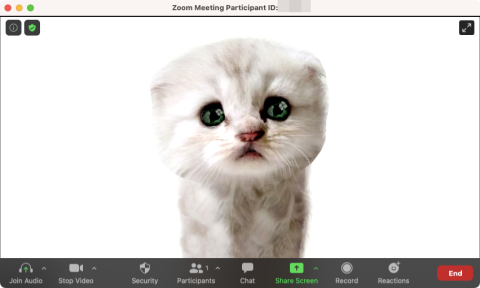









![Oynanacak En İyi 53 Yakınlaştırma Oyunu: Kod adları, Çöpçü avı, Matematik, Kelimeler ve daha fazlası! [Mayıs 2020] Oynanacak En İyi 53 Yakınlaştırma Oyunu: Kod adları, Çöpçü avı, Matematik, Kelimeler ve daha fazlası! [Mayıs 2020]](https://cloudo3.com/resources8/images31/image-9578-0105182822664.png)













